

| CourseLab Benutzerhandbuch 2.7 |   |
Die Textbox mit Schatten ermöglicht eine Textbox mit speziellen Anzeigeeinstellungen (inklusive Schatteneffekt). Im Gegensatz zu einer herkömmlichen eingebetteten Textbox können bei diesem Objekt spezielle Effekte für die Darstellung von Text verwendet werden.
WICHTIG! Für eine optimale Anzeige der Schatteneffekte, sollte Internet Explorer 5.5 und nachfolgende Versionen verwendet werden. Die Textbox ist aber auch in älteren Browserversionen sichtbar.
Anmerkung: dieses Objekt verwendet einen Textersatz im Texteditor. Dieser Textersatz kann ein Wert der Variablen- und Objekteigenschaften sein. Weil das RTF-Format ziemlich komplex ist, werden bei Zusatzfunktionen für den Ersatzbereich doppelte geschwungene Klammern verwendet. Textersatz wird ebenfalls in doppelte geschwungene Klammern eingetragen. Zum Beispiel {{$OBJ_19.x}} wird durch den Wert der X-Koordinate der oberen linken Ecke des Objektes OBJ_19 und {{#att_left}} wird durch den Wert der CourseLab-Variable ersetzt, die att_left genannt wird. Wenn kein Ersatz gefunden wird bleiben alle doppelten geschwungenen Klammerbereiche intakt.

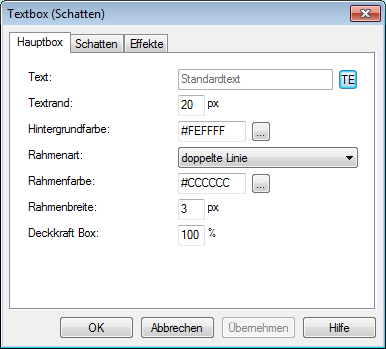
Um Text in die Textbox einzugeben, klicken Sie auf die Schaltfläche „TE“ neben dem Texteingabefeld. Für die Eingabe steht ein Texteditor zur Verfügung, dieser speichert auch die Formateinstellungen (Größe, Farbe und Schriftart), und unterstützt Tabellen und die Einbindung von Bildern.
Wenn Sie möchten, können Sie auch den Wert für Textrand ändern, welcher den Abstand zwischen dem Text und Rahmen der Box festlegt.
Sie können die Hintergrundfarbe, sowie die Rahmenart, Rahmenfarbe und Rahmenbreite ändern.
Schließlich können Sie die Deckkraft der Box festlegen. Beachten Sie, dass sich Änderungen der Deckkraft auch auf den Rahmen der Box auswirken. Es wird empfohlen die Deckkraft der Schatten-Textbox nicht geringer als auf 100% einzustellen.
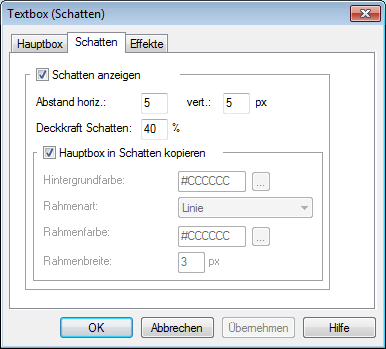
Auf der Registerkarte „Schatten“ können Sie Anzeige-Einstellungen für den Schattierungseffekt vornehmen. Wenn die Auswahlkästchen Boxschatten anzeigen deaktiviert ist, sind alle darunterliegenden Einstellungsmöglichkeiten inaktiv.
Bei der Schatten-Textbox Schattierung können Sie den vertikalen und horizontalen Schattenabstand sowie die Deckkraft festlegen. Wir empfehlen, es bei der Standardeinstellung von 40% zu belassen.
Wenn das Auswahlkästchen Hauptbox in Schatten kopieren aktiviert ist, werden die Einstellungen (Hintergrundfarbe, Rahmenart, -breite, etc.), die für die Hauptbox getroffen wurden, für den Schatten übernommen. (Es sieht natürlicher aus, wenn der Schatten mit einer Deckkraft von 40% eingestellt wird). Wenn Sie das nicht möchten, deaktivieren Sie das Auswahlkästchen, um die Bearbeitungsmöglichkeiten für den Schatten verfügbar zu machen.
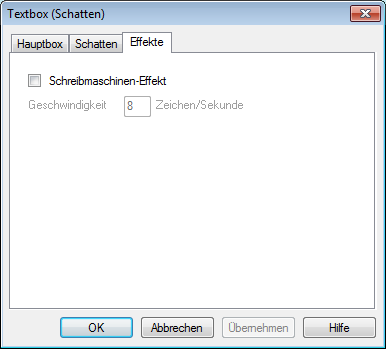
Auf der Registerkarte „Effekte“ können Sie den „Schreibmaschineneffekt“ für den Text in der Hauptbox festlegen. Hierbei ist die Geschwindigkeit für die Textanzeige festzulegen.
Dieses Objekt bietet spezielle Ereignisse an, die zur Programmierung verwendbar sind. Wählen Sie dazu im Kontextmenü des Objektes den Menüpunkt Aktionen aus. Die Events sind in der linken Spalte des dadurch geöffneten Aktionseditors sichtbar. Die nachfolgende Tabelle beschreibt nur jene Ereignisse, die objektspezifisch sind.
| Ereignis |
Ausgelöst durch |
| wenn Text aktualisiert | Nachdem der Text aktualisiert wurde. |
| wenn Text hinzugefügt | Nachdem Text hinzugefügt wurde. |
| wenn Text vollständig angezeigt | Wenn sämtlicher Text in der Textbox angezeigt wird. (Wenn beim Schreibmaschinen-Effekt das letzte Zeichen eingegeben wurde.) |
Das Objekt unterstützt folgende objektspezifische Methoden:
| Methodenname |
Ergebnis der Durchführung |
| SCHLIESSEN | Schließt das Objekt |
| AKTUALISIEREN | Aktualisiert den Text im Objekt. |
| TEXT HINZUFÜGEN | Fügt Text dem vorhandenen Text hinzu. Beachten Sie, dass die Schriftart des nächstliegenden Absatzes für den neuen Text verwendet wird. |